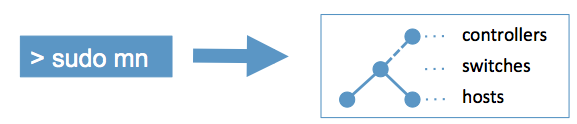Mininet 是一個虛擬網路的模擬器,可以在單一主機、VM 或 Container 中執行。一開始我想用 Container 的環境玩玩看 Mininet,主要目的是學習 OpenFlow。為了產出研究所課程的期末加分報告,自訂題目中我選擇 OpenFlow,也是想藉由這個機會學習 OpenFlow,而這一系列文章同時作為學習筆記與報告題材。本篇主要以 Mininet 官方的 openflow-tutorial 為主軸,唯一不同是我使用 Container 環境取代官方的 OVF VM 範本。
SDN 與 OpenFlow
簡易來說,Controller 負責決定封包如何轉發,即負責 Control Plane 的部分。Controller 透過南向介面與 Switch 溝通,並調整 Switch 的 Flow Table,更動 Flow Table 中的 Entry。 而 Switch 只會依照 Flow Entry 的規則進行轉發,也就是負責 Data Plane 的部分。OpenFlow 就是 Controller 和交換器間的溝通協定。

基本上 Cotroller 和 Switch 的溝通是透過南向介面 (Southbound Interfaces),包含 OpenFlow、NETCONF、SNMP 等。而北向介面 (Northbound Interfaces) 是各種服務與 Controller 溝通的介面,例如許多廠牌如 Cisco ACI 解決方案,具備讓使用者透過圖形介面操作 Controller 的功能,則北向介面使用 RESTful API 居多。北向介面也包含 gRPC、RESTCONF、YANG Data Model 等。接著使用 Mininet 操作 SDN 拓樸,我會把實際做過的 Commands 列出,並搭配解釋說明。

安裝 Docker
因為常常要在各種 VM 安裝 Docker,所以乾脆偷懶把安裝指另一次寫成腳本執行。這個 Script 主要會安裝最新版本的 Docker CE,如果要安裝特定版本,請不要使用此 Script。
註: 我使用的環境是 Ubuntu 18.04
請先用過一次sudo,再直接執行:
1
|
bash <(curl https://gist.githubusercontent.com/LYTzeng/bc67f4cb051f92ce7206a4a585229e25/raw/e403038cfa5c8ff2f4900425882213b57f31d0bb/install_docker_ubuntu.sh)
|
原始 Script 如下,參考自官方步驟。
1
2
3
4
5
6
7
8
9
10
11
12
13
14
15
16
17
18
19
20
|
# Install using the repository
sudo apt-get update
sudo apt-get install -y \
apt-transport-https \
ca-certificates \
curl \
gnupg-agent \
software-properties-common
curl -fsSL https://download.docker.com/linux/ubuntu/gpg | sudo apt-key add -
sudo apt-key fingerprint 0EBFCD88
sudo add-apt-repository \
"deb [arch=amd64] https://download.docker.com/linux/ubuntu \
$(lsb_release -cs) \
stable"
sudo apt-get update
# Install the latest version of Docker Engine - Community and containerd
sudo apt-get install -y docker-ce docker-ce-cli containerd.io
# Disable swap
sudo swapoff -a
sudo sed -i '/ swap / s/^\(.*\)$/#\1/g' /etc/fstab
|
把 Mininet Image 拉下來並執行
1
2
3
4
5
|
docker pull iwaseyusuke/mininet
docker run -it --rm --privileged -e DISPLAY \
-v /tmp/.X11-unix:/tmp/.X11-unix \
-v /lib/modules:/lib/modules \
iwaseyusuke/mininet
|
這時注意 Command line 應該已經進入到容器裡面了。
建立簡易拓樸
一個 OpenFlow 簡易拓樸可以包含一個 OpenFlow Controller、OpenFlow Switch 和三個 Host。執行以下指令建立網路。
1
|
mn --topo single,3 --mac --switch ovsk --controller remote
|
--topo single,3 告訴 Mininet 產生 Single-Switch Topology,包含 3 個 Hosts
--mac 讓 Hosts 的 MAC 等同於 IP Address
--switch ovsk 指定交換器類型為 OVSK
--controller remote 讓 OpenFlow Switch 指到 Remote 的 Controller,預設是 localhost
這個網路架構會長這樣,參考自官方 Tutorial

觀察指令輸出可以看到一些細節。
1
2
3
4
5
6
7
8
9
10
11
12
13
14
15
16
17
18
19
20
21
|
root@8987721c841b:~# mn --topo single,3 --mac --switch ovsk --controller remote
*** Error setting resource limits. Mininet's performance may be affected.
*** Creating network
*** Adding controller
Unable to contact the remote controller at 127.0.0.1:6653
Unable to contact the remote controller at 127.0.0.1:6633
Setting remote controller to 127.0.0.1:6653
*** Adding hosts:
h1 h2 h3
*** Adding switches:
s1
*** Adding links:
(h1, s1) (h2, s1) (h3, s1)
*** Configuring hosts
h1 h2 h3
*** Starting controller
c0
*** Starting 1 switches
s1 ...
*** Starting CLI:
mininet>
|
Mininet 指令
在 mininet> 下可以執行很多指令,包含查看節點、在節點直營特定指令等等。
查看所有節點:
1
2
3
|
mininet> nodes
available nodes are:
c0 h1 h2 h3 s1
|
在 h1 節點執行指令:
1
2
3
4
5
6
7
8
9
10
11
12
13
14
15
16
17
18
|
mininet> h1 ifconfig
h1-eth0: flags=4163<UP,BROADCAST,RUNNING,MULTICAST> mtu 1500
inet 10.0.0.1 netmask 255.0.0.0 broadcast 10.255.255.255
inet6 fe80::200:ff:fe00:1 prefixlen 64 scopeid 0x20<link>
ether 00:00:00:00:00:01 txqueuelen 1000 (Ethernet)
RX packets 0 bytes 0 (0.0 B)
RX errors 0 dropped 0 overruns 0 frame 0
TX packets 16 bytes 1316 (1.3 KB)
TX errors 0 dropped 0 overruns 0 carrier 0 collisions 0
lo: flags=73<UP,LOOPBACK,RUNNING> mtu 65536
inet 127.0.0.1 netmask 255.0.0.0
inet6 ::1 prefixlen 128 scopeid 0x10<host>
loop txqueuelen 1000 (Local Loopback)
RX packets 0 bytes 0 (0.0 B)
RX errors 0 dropped 0 overruns 0 frame 0
TX packets 0 bytes 0 (0.0 B)
TX errors 0 dropped 0 overruns 0 carrier 0 collisions 0
|
我覺得有一個指令也很方便,可以查看 Host 連接到 Switch 的第幾 Port:
1
2
3
4
5
6
|
mininet> net
h1 h1-eth0:s1-eth1
h2 h2-eth0:s1-eth2
h3 h3-eth0:s1-eth3
s1 lo: s1-eth1:h1-eth0 s1-eth2:h2-eth0 s1-eth3:h3-eth0
c0
|
為了之後的操作,這時候需要開多個 CLI 到同一個 Container 裡面,可以開多個視窗SSH進入VM,先用docker ps查看容器名稱,再執行exec打開多個 bash。
1
2
3
4
5
6
|
root@ubuntu:~# docker ps
CONTAINER ID IMAGE COMMAND CREATED STATUS PORTS NAMES
ba8cee17af88 iwaseyusuke/mininet "/ENTRYPOINT.sh" 9 minutes ago Up 9 minutes 6633/tcp, 6640/tcp, 6653/tcp confident_wilson
root@ubuntu:~# docker exec -it ba8cee17af88 /bin/bash
root@ba8cee17af88:~#
|
ovs-ofctl
查看 Switch 的 Port 狀態和其他資訊,在另一個 CLI 輸入
輸出如下:
1
2
3
4
5
6
7
8
9
10
11
12
13
14
15
16
17
18
19
20
21
22
23
24
25
|
root@ba8cee17af88:~# ovs-ofctl show s1
OFPT_FEATURES_REPLY (xid=0x2): dpid:0000000000000001
n_tables:254, n_buffers:0
capabilities: FLOW_STATS TABLE_STATS PORT_STATS QUEUE_STATS ARP_MATCH_IP
actions: output enqueue set_vlan_vid set_vlan_pcp strip_vlan mod_dl_src mod_dl_dst mod_nw_src mod_nw_dst mod_nw_tos mod_tp_src mod_tp_dst
1(s1-eth1): addr:f2:38:c2:6b:c5:b2
config: 0
state: 0
current: 10GB-FD COPPER
speed: 10000 Mbps now, 0 Mbps max
2(s1-eth2): addr:e6:0d:27:7a:72:bd
config: 0
state: 0
current: 10GB-FD COPPER
speed: 10000 Mbps now, 0 Mbps max
3(s1-eth3): addr:1e:a6:3b:48:61:41
config: 0
state: 0
current: 10GB-FD COPPER
speed: 10000 Mbps now, 0 Mbps max
LOCAL(s1): addr:16:10:2d:1b:8a:46
config: PORT_DOWN
state: LINK_DOWN
speed: 0 Mbps now, 0 Mbps max
OFPT_GET_CONFIG_REPLY (xid=0x4): frags=normal miss_send_len=0
|
輸出 Flow table,目前Controller 沒有任何 Flow,所以是空的:
1
|
ovs-ofctl dump-flows s1
|
這時候 Hosts 之間還不能溝通,因為 Switch 無法得知進來的封包要往哪送,因此要在 Controller 加入 Flow。先加入 h1 和 h2 之間的 Flow。
1
2
|
ovs-ofctl add-flow s1 in_port=1,actions=output:2
ovs-ofctl add-flow s1 in_port=2,actions=output:1
|
會發現 h1 可以 ping h2 了
1
2
3
4
|
mininet> h1 ping -c4 h2
PING 10.0.0.2 (10.0.0.2) 56(84) bytes of data.
64 bytes from 10.0.0.2: icmp_seq=1 ttl=64 time=0.072 ms
64 bytes from 10.0.0.2: icmp_seq=2 ttl=64 time=0.082 ms
|
再 Dump 一次 Flow table,有東西了:
1
2
3
|
root@ba8cee17af88:~# ovs-ofctl dump-flows s1
cookie=0x0, duration=314.375s, table=0, n_packets=25, n_bytes=1694, in_port="s1-eth1" actions=output:"s1-eth2"
cookie=0x0, duration=285.479s, table=0, n_packets=16, n_bytes=1316, in_port="s1-eth2" actions=output:"s1-eth1"
|
恭喜!這時候你已經成功在 SDN 環境讓兩台電腦溝通了!有沒有回想到第一天學CCNA時的興奮呢哈
觀察 Controller 啟動時和 Switch 的交涉訊息
我們會透過 tcpdump 監聽封包,並輸出檔案至 Wireshark 讀取。因為容器中的檔案系統會隨著容器生命週期存亡,因此要透過 Volume 使容器中的檔案系統和本機的某個資料夾建立連結。砍掉剛才的容器,先建立一個存放tcpdump 輸出 pcap 檔的資料夾,用下面的指令建立一個新的:
1
2
3
4
5
6
|
mkdir ~/tcpdump
docker run -it --rm --privileged -e DISPLAY \
-v /tmp/.X11-unix:/tmp/.X11-unix \
-v /lib/modules:/lib/modules \
-v ~/tcpdump:/tcpdump \
iwaseyusuke/mininet
|
接著我們需要至少3個 CLI 視窗,方便操作。我是使用 Hyper Terminal 操作,分割4個視窗很方便。其中3個都exec到 Container 裡面。

首先啟動 Controller,讓控制器在 localhost 的 6633 port 執行:
1
2
3
|
root@13559bb74f97:~# ovs-testcontroller ptcp:6633 &
[1] 89
root@13559bb74f97:~#
|
然後另一個視窗開 tcpdump:
1
2
|
root@13559bb74f97:~# tcpdump -i lo -w /tcpdump/take1.pcap
tcpdump: listening on lo, link-type EN10MB (Ethernet), capture size 262144 bytes
|
接著啟動 Mininet:
1
|
root@13559bb74f97:~# mn --topo single,3 --mac --switch ovsk --controller remote
|
這時候 ping 看看,可以通:
1
|
mininet> h1 ping -c4 h2
|
結束 tcpdump,將檔案放進 Wireshark 研究封包

Startup 訊息
從 Wireshark 中觀察到,整個 Mininet 啟動時,Switch 和 Controller 進行了許多來往。分別如下:
| Type |
傳送方向 |
描述 |
| OFPT_HELLO |
Controller->Switch |
Controller 傳送 Hello 訊息,裡面包含 Openlow 版本,例如版本 1.4 就是 0x05 |
| OFPT_HELLO |
Switch->Controller |
Switch 回傳支援的版本 |
| OFPT_FEATURES_REQUEST |
Controller->Switch |
Controller 向 Switch 要求支援的功能 |
| OFPT_SET_CONFIG |
Controller->Switch |
裡面有一個 Flags 欄位,我看起來應該是對 Switch 進行設定的部分 |
| OFPT_FEATURES_REPLY |
Switch->Controller |
Switch 將支援的功能回應給 Controller,如圖  |
| OFPT_PORT_STATUS |
Switch->Controller |
通知 Controller ,交換器上 port 的狀態 |
接著是一些常見的封包, OFPT_PACKET_IN 和 OFPT_PACKET_OUT ,可能還會有 OFPT_FLOW_MOD。
| Type |
傳送方向 |
描述 |
| OFPT_PACKET_IN |
Switch->Controller |
當 Switch 不知道要把封包往哪送,則送給 Controller 處理 |
| OFPT_PACKET_OUT |
Controller->Switch |
Controller 送給 Switch 的封包 |
| OFPT_FLOW_MOD |
Controller->Switch |
指示 Switch 新增 Flow table 欄位 |
| OFPT_FLOW_EXPIRED |
Switch->Controller |
Flow 過期 |
下一篇,也是這次期末報告的下半段,會介紹 Ryu Controller 的簡易操作和程式碼。
References